Beheben Sie den iPhone/iTunes-Fehler 3600 auf 10 Arten
Ist der iPhone- oder iTunes-Fehler 3600 bei Ihnen nach der Aktualisierung Ihres Telefons aufgetreten? Lesen Sie weiter, um die Ursachen zu erfahren und wie Sie sie beheben können.

Oct 15, 2025 • Archiviert an: iOS Probleme beheben • Bewährte Lösungen
Die Aktualisierung Ihres Telefons gehört zu den Dingen, die Sie häufig tun sollten, da der Hersteller in der Regel Fehlerbehebungen veröffentlicht. Was aber, wenn Sie ein altes Telefonmodell haben und es aktualisieren möchten? Viele Benutzer haben mitgeteilt, dass sie nach der Aktualisierung ihrer alten Handymodelle auf die neueste Softwareaktualisierung auf Probleme gestoßen sind.

- Teil 1. Über den iPhone (iTunes) Fehler 3600
- Teil 2: Top 10 Lösungen zur Behebung des iPhone/iTunes-Fehlers 3600
- Lösung #1: Fehler 3600 schnell beheben mit Dr.Fone - iTunes Repair (iOS)

- Lösung #2: Überprüfen Sie das USB-Kabel und den Anschluss.
- Lösung #3: Zurücksetzen der Netzwerkeinstellungen Ihres Telefons.
- Lösung #4: Aktualisieren Sie Ihr iTunes auf das neueste Software-Update.
- Lösung #5: Aktualisierung des Computers.
- Lösung #6: Starten Sie iPhone und Computer neu.
- Lösung Nr. 7: Ausschalten der Sicherheitssoftware oder Firewall auf Ihrem Computer.
- Lösung Nr. 8: Wiederherstellung oder Aktualisierung von einem anderen Computer aus.
- Lösung #9: Setzen Sie Ihr iPhone auf die Werkseinstellungen zurück.
- Lösung #10: Kontaktieren Sie den Apple Support
- Teil 3: Wie stellt man iPhone-Daten ohne iTunes wieder her?
Teil 1. Über den iPhone (iTunes) Fehler 3600
Viele Benutzer haben berichtet, dass sie beim Aktualisieren, Wiederherstellen oder Downgraden ihres Telefons mit iTunes auf den iTunes-Fehler 3600 stoßen. Es gibt mehrere Gründe, warum Sie diesen Fehler nach der Aktualisierung Ihres Telefons erhalten. Wir werden diese mit Ihnen teilen, um die Ursache dieses Fehlers, der in Ihrem iTunes erscheint, zu überprüfen.
1. Ein unbekannter Fehler ist aufgetreten (3600)
Dieser iTunes-Fehler 3600 erscheint, nachdem Sie versucht haben, Ihr Telefon zu aktualisieren oder wiederherzustellen. Sobald dieser Fehler in Ihrem iTunes erscheint, "Das iPhone konnte nicht aktualisiert/wiederhergestellt werden. Ein unbekannter Fehler ist aufgetreten (3600)", das kann für Sie sehr problematisch sein. Es gibt mehrere mögliche Ursachen, warum dieser Fehler in Ihrem iTunes erscheint. Wir werden die möglichen Gründe auflisten, damit Sie herausfinden können, was diesen Fehler in Ihrer Situation verursacht.
2. Gründe für den Fehlercode 3600
Jetzt wollen Sie wissen, warum Sie den Fehler 3600 in Ihrem iTunes erhalten haben, nachdem Sie Ihre Software aktualisiert haben. Lassen Sie uns nun tiefer in die genaue mögliche Ursache eintauchen, warum Sie den Fehler erhalten.
Ursache Nr. 1:Eine Firewall oder Sicherheitssoftware blockiert Ihre Aktualisierung.
Die Firewall oder eine Sicherheitssoftware, die im Hintergrund läuft, könnte der Grund für die Unterbrechung der Softwareaktualisierung sein. Sie müssen sie vorübergehend deaktivieren, wenn Sie die Aktualisierung abschließen möchten.
Ursache #2:Ihr Telefon ist nicht auf dem neuesten Stand der Software.
Dies ist eines der häufigsten Probleme, die bei Benutzern auftreten, wenn sie den iTunes-Fehler 3600 erhalten. Obwohl es sich um ein häufiges Problem handelt, ist dies auch die einfachste Lösung, um diesen Fehler zu beheben. Vergewissern Sie sich, dass Ihr Telefon mit allen Software-Updates auf dem neuesten Stand ist, um diese Ursache leicht zu beheben.
Ursache #3:Ihr Computer ist nicht auf dem neuesten Stand der Software.
Dies ist ein weiteres häufiges Problem, mit dem Sie konfrontiert werden könnten. Nicht nur das Telefon sollte auf die neueste Software aktualisiert werden, sondern auch Ihr Computer sollte auf dem neuesten Stand sein. Auf diese Weise werden Sie bei der Aktualisierung Ihres iPhones keine Fehler oder Probleme feststellen.
Ursache #4 : Falsche Konfiguration der Netzwerkeinstellungen Ihres Telefons.
Wenn die Netzwerkeinstellungen Ihres Telefons nicht richtig konfiguriert sind, wird der Fehler nach der Aktualisierung Ihres Telefons angezeigt. Eine weitere Lösung für den Fall, dass Sie diesen iTunes-Fehler 3600 erhalten, ist das Zurücksetzen der Netzwerkeinstellungen Ihres Telefons.
Ursache #5:Sie haben die Software Ihres Telefons auf ein früheres iOS heruntergestuft.
Wenn Sie sich entschließen, das iOS Ihres Telefons herunterzustufen, könnte dies auch einer der möglichen Gründe sein, warum Sie den Fehler 3600 in iTunes erhalten haben. Da frühere iOS-Versionen nicht auf dem neuesten Stand sind, werden einige Bugs und Fehler wieder auftauchen, sobald Sie Ihr Telefon downgraden.
Ursache #6:Sie haben ein gejailbreaktes Telefon und haben iTunes verwendet, um Ihr Telefon zu aktualisieren.
Wir alle wissen, dass iTunes erkennen kann, ob Ihr Telefon jailbroken ist und sobald sie es identifiziert haben, wird es die 3600 Fehler in iTunes zeigen, wie Sie die Werkseinstellungen des iPhone gebrochen haben.

Teil 2: Top 10 Lösungen zur Behebung des iPhone/iTunes-Fehlers 3600
Nun, da Sie sich bewusst sind, die möglichen Ursachen, warum Sie die iTunes-Fehler 3600 in Ihrem Telefon erhalten haben, sind Sie bereit zu finden, welche Lösungen können Sie tun oder folgen, um dieses Problem zu beheben. Wir haben hier verschiedene Lösungen aufgelistet, die Sie selbst ausprobieren können.
Lösung #1: Fehler 3600 schnell beheben mit Dr.Fone - iTunes Repair (iOS)
Einer der schnellsten Wege, den Fehler 3600 zu beheben, ist die Verwendung eines der am meisten empfohlenen iTunes-Reparatur-Tools, "Dr.Fone - iTunes Repair (iOS)". Dr.Fone - iTunes Repair (iOS)ist ein Reparatur-Tool, das entwickelt wurde, um Fehler in iPhones zu beheben, wie zum Beispiel den Fehler 3600. Sie können dieses Tool sowohl mit Ihrem PC als auch mit Ihrem Mac verwenden, was für fast alle Benutzer sehr praktisch ist.
Dr.Fone - iTunes Repair (iOS) ist auch dafür bekannt, dass es mehr als 150 Systemprobleme oder Fehler bei iPhones beheben kann. Sie können sicher sein, dass dieses Tool den Fehler 3600 beheben kann, der bei Ihnen aufgetreten ist. Außerdem können Sie Ihr Mobiltelefon up- oder downgraden, ohne iTunes verwenden zu müssen, und es gibt auch Wiederherstellungsmodi, aus denen Sie wählen können.
Schritt 1: Öffnen Sie das Programm WonderShare Dr.Fone.
Sobald Sie die neueste Version des WonderShare Dr.Fone Programms heruntergeladen haben, können Sie das Programm öffnen. Dann können Sie auf der Startseite auf die Option "Systemreparatur" klicken. Hier müssen Sie "iOS" auswählen und dann auf "Weiter" klicken.

Schritt 2: iTunes-Fehler reparieren
Nachdem Sie "Systemreparatur" gewählt haben, öffnet sich ein neues Fenster mit mehreren Optionen, aus denen Sie wählen können. Von allen Optionen können Sie "iTunes-Fehler reparieren" wählen. Dann beginnt das Programm mit der Überprüfung Ihrer iTunes-Komponenten, was nur wenige Minuten dauern sollte.

Schritt 3: Wählen Sie die erweiterte Reparatur, wenn iTunes Fehler aufweist.
Nachdem das Tool Ihre iTunes-Komponenten überprüft hat und vollständig installiert ist, können Sie einfach auf "OK" klicken. Wenn es jedoch Fehler anzeigt, müssen Sie die erweiterte Reparatur versuchen.

Schritt 4: Abschluss der Reparatur der iTunes-Installation.
Nachdem Sie auf Erweiterte Reparatur geklickt haben, kann es ein paar Minuten dauern, bis der Vorgang abgeschlossen ist. Sobald der Vorgang abgeschlossen ist, wird die Meldung "iTunes-Reparatur abgeschlossen" angezeigt. Sie können dann Ihr Gerät überprüfen, um festzustellen, ob der Fehler weiterhin auftritt.
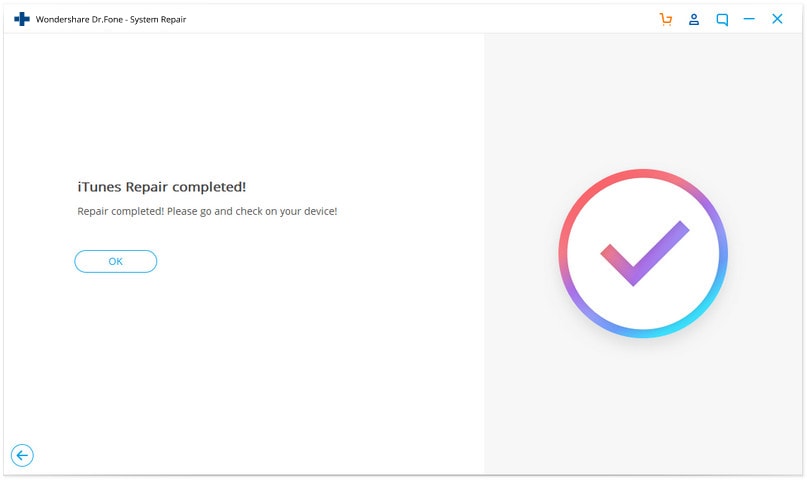
Lösung #2: Überprüfen Sie Ihr USB-Kabel und por
Ein häufig auftretendes, aber leicht zu behebendes Problem bei der Fehlermeldung 3600 besteht darin, zu überprüfen, ob das USB-Kabel und der Anschluss ordnungsgemäß funktionieren. Möglicherweise müssen Sie den Stecker erneut ein- und ausstecken, um zu prüfen, ob eine dieser Maßnahmen bei Ihrem Telefon funktioniert.
Lösung #3: Zurücksetzen der Netzwerkeinstellungen Ihres Telefons.
Auch eine falsche Konfiguration der Netzwerkeinstellungen des Telefons kann die Ursache für den Fehler 3600 sein. Sie müssen Ihre Netzwerkeinstellungen zurücksetzen, indem Sie die folgenden Schritte ausführen.
Schritt #1:Gehen Sie auf Ihrem Handy zu "Einstellungen" und wählen Sie "Allgemein".
Schritt #2:Scrollen Sie von dort zum unteren Ende der Seite, bis Sie das Wort "Zurücksetzen" sehen, und tippen Sie darauf.
Schritt #3:Sie können unter den Optionen auf "Netzwerkeinstellungen zurücksetzen" klicken.
Schritt #4:Es erscheint ein Pop-up-Fenster, in dem Sie aufgefordert werden, die vorgenommenen Änderungen zu bestätigen. Tippen Sie zur Bestätigung noch einmal auf "Netzwerkeinstellungen zurücksetzen".

Lösung #4: Aktualisieren Sie Ihr iTunes auf das neueste Software-Update.
Um Ihr Telefon ordnungsgemäß zu aktualisieren, müssen Sie sicherstellen, dass Ihr iTunes auf dem neuesten Stand ist, und Sie können dies anhand der folgenden Schritte überprüfen.
Auf dem Mac:Um zu überprüfen, ob Ihr iTunes auf dem neuesten Stand ist, müssen Sie zu "iTunes" gehen und dann "Nach Updates suchen" wählen.
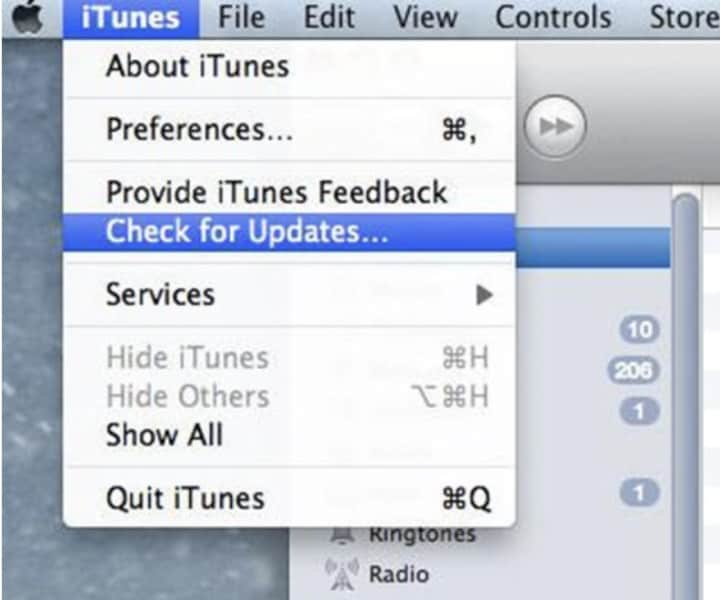
Für Windows:Öffnen Sie iTunes und gehen Sie zu "Hilfe". Wählen Sie dort "Nach Updates suchen".

Lösung #5: Aktualisierung des Computers.
Neben der Aktualisierung von iTunes müssen Sie auch dafür sorgen, dass Ihr Computer mit der neuesten Software ausgestattet ist. Auf diese Weise können Sie verhindern, dass es zu Bugs oder Fehlern kommt, die bei den vorherigen Software-Updates normalerweise auftreten.
Lösung #6: Starten Sie iPhone und Computer neu.
Eine weitere narrensichere Methode zur Fehlerbehebung bei iPhones und Computern ist der Neustart der Geräte. Manchmal kann ein einfacher Neustart alle Fehler beheben, die auf Ihrem Gerät aufgetreten sind. Sie können diese Lösung in nur wenigen Minuten beheben.
Lösung Nr. 7: Ausschalten der Sicherheitssoftware oder Firewall auf Ihrem Computer.
Wenn Sie eine Firewall oder Sicherheitssoftware auf Ihrem Computer installiert haben, könnte dies der Grund für die Fehlermeldung bei der Softwareaktualisierung sein. Diese Sicherheitsmaßnahmen können alle heruntergeladenen Dateien blockieren und die Aktualisierung Ihres Geräts behindern. Führen Sie die folgenden Schritte aus, um Ihre Firewall zu deaktivieren.
Schritt #1:Gehen Sie zu "Einstellungen" auf Ihrem PC. Klicken Sie dann auf "Update und Einstellungen" und wählen Sie "Windows-Sicherheit". Dort können Sie "Firewall & Netzwerkschutz" wählen.
Schritt #2:Sie können dann Ihr Profil auswählen und "Windows Defender Firewall" wählen.
Schritt #3:Wählen Sie die Einstellungen auf "Aus".

Lösung Nr. 8: Wiederherstellung oder Aktualisierung von einem anderen Computer aus.
Nachdem Sie versucht haben, Ihr Telefon mit Ihrem Computer zu aktualisieren, erhalten Sie den Fehler 3600. Es könnte an den Problemen liegen, die Ihr Computer hat. Eine weitere Möglichkeit besteht darin, Ihr iPhone von einem anderen Computer aus wiederherzustellen oder zu aktualisieren. Sie können dies als weitere einfache Lösung versuchen.
Lösung #9: Setzen Sie Ihr iPhone auf die Werkseinstellungen zurück.
Dies könnte eine der letzten Optionen sein, die Sie wählen können, wenn eine der von uns gezeigten Lösungen für Ihr Gerät nicht funktioniert hat. Sie können Ihr iPhone einfach auf die Werkseinstellungen zurücksetzen. Denken Sie daran, dass dabei Ihre Dateien gelöscht werden können, sichern Sie sie also besser, bevor Sie Ihr Telefon auf die Werkseinstellungen zurücksetzen.
Lösung #10: Kontaktieren Sie den Apple Support
Diese Lösung kann der letzte Ausweg sein, den Sie versuchen können, falls alle 9 Lösungen, die wir geteilt haben, für Ihr Gerät nicht zu funktionieren scheinen. Sie können sich direkt an den Apple-Support wenden, der Ihnen andere Lösungen anbieten kann, die für Ihre Situation am besten geeignet sind.
Teil 3: Wie stellt man iPhone-Daten ohne iTunes wieder her?
Wenn Sie versuchen, Ihr Telefon zu aktualisieren oder wiederherzustellen und ein Fehler wie der iTunes-Fehler 3600 auftritt, besteht die Möglichkeit, dass alle Ihre Telefondaten verloren gehen. Es gibt eine Möglichkeit, dies zu verhindern, und zwar mit einem der besten Backup-Tools für alle Handys auf dem Markt,Dr.Fone - Telefonsicherung (iOS).
Dr.Fone - Phone Backup (iOS) ist ein großartiges Tool, mit dem Sie die Daten Ihres Telefons auf Ihrem Computer speichern und auch wieder auf Ihr Telefon übertragen können. Sie können die folgenden Schritte befolgen, um die Daten Ihres Telefons wiederherzustellen.
Schritt #1:Öffnen Sie das Programm Dr.Fone auf Ihrem Computer. Wählen Sie "Telefon-Backup" aus der Liste aus und schließen Sie Ihr Telefon mit einem USB-Kabel an Ihren Computer an.

Schritt #2:Wählen Sie im geöffneten Fenster die Schaltfläche "Backup".

Schritt #3:Sie zeigen Ihnen die Dateien an, die Sie sichern möchten. Sobald Sie die Dateien ausgewählt haben, können Sie auf "Backup" klicken. Dieser Vorgang kann einige Minuten dauern, je nachdem, wie viele Dateien Sie haben.

Schritt #4: Sobald die Dateien gesichert wurden, wird ein neues Fenster angezeigt, das besagt, dass die Sicherung abgeschlossen ist.
Schlussfolgerung
Das sind die möglichen Ursachen, warum Ihr Telefon die iTunes-Fehlermeldung 3600 erhalten hat. Wir haben die Ursachen und Lösungen aufgeführt, die Sie selbst ausprobieren können, um diesen 3600-Fehler zu beheben. Wir wissen, wie lästig es sein kann, wenn Sie versuchen, Ihr Telefon wiederherzustellen oder zu aktualisieren, und die Meldung erhalten, dass ein Fehler aufgetreten ist. Dr.Fone - iTunes Repair (iOS) kann Ihnen helfen, diesen Fehler in nur wenigen Schritten zu beheben. Vergessen Sie nicht, die Daten Ihres Telefons mit Dr.Fone - Phone Backup (iOS) zu sichern, um sicherzustellen, dass Sie keine Ihrer Dateien oder wertvolle Momente auf Ihrem Telefon löschen.
Kategorien
Empfohlene Artikel
iPhone Probleme
- iPhone Hardware-Probleme
- iPhone-Tastaturprobleme
- iPhone-Kopfhörer-Probleme
- iPhone Touch ID funktioniert nicht
- Hintergrundbeleuchtung des iPhone reparieren
- Probleme mit der iPhone-Batterie
- iPhone Medien Probleme
- iPhone Mail Probleme
- Probleme beim iPhone Update
- iOS 19 oder iOS 26? Enthüllung der Geheimnisse von Apples kommendem Betriebssystem
- Software-Aktualisierung fehlgeschlagen
- iPhone hängt?
- Software-Update-Server konnte nicht kontaktiert werden
- iOS update Problem
- iPhone Verbindungs-/Netzwerkprobleme
- ● Daten verwalten & übertragen
- ● Daten wiederherstellen
- ● Bildschirm entsperren & aktivieren
- ● FRP-Sperre
- ● Die meisten iOS- und Android-Probleme beheben


























Julia Becker
staff Editor